【失敗談!】くら寿司でGoToEat!
アラフォーのミケネコです。
近所にくら寿司が有り、GoToEatが利用できるようになったと知り、早速利用してみました【失敗談!】
くら寿司でGoToEat!予約方法
普段からくら寿司を利用しているので、くら寿司アプリをダウンロード済みです。
くら寿司アプリのトップ画面がこちら↓

『GoToEatキャンペーン 対象の予約はこちらから』を選択します。
次の画面がこちら↓
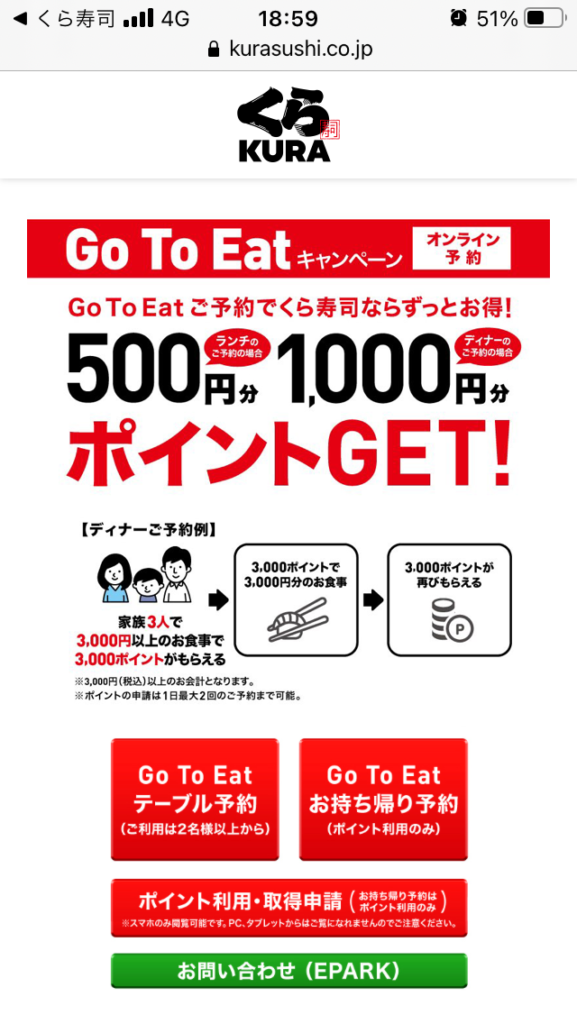
『GoToEatテーブル予約』を選択します。
予約サイト『EPARK』へ移動します↓

画面を下へスクロールすると店舗検索ができます↓
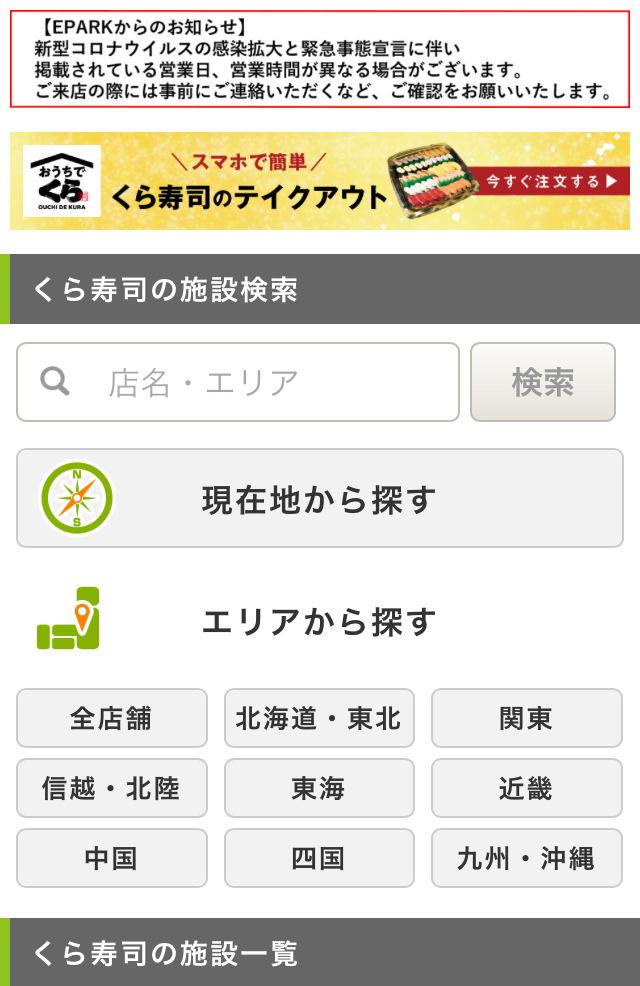
行きたいお店を選択します↓
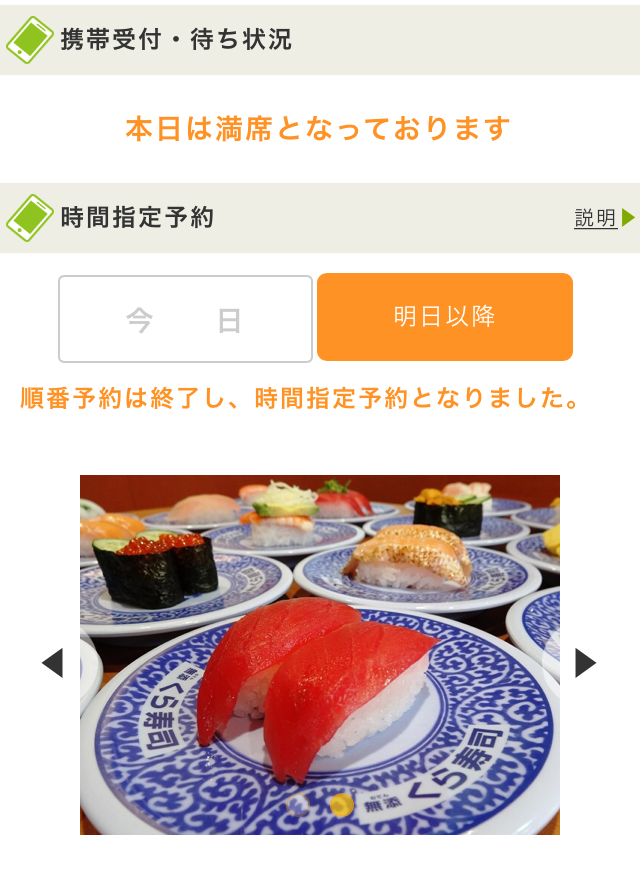
『時間指定予約』で予約します。
予約完了すると、すぐに登録しているメールアドレスにメールが届きます。
メールタイトル『【EPARK】時間指定予約確認』
くら寿司でGoToEat!の注意点
どこで失敗したか・・・
ズバリ『くら寿司アプリ』から予約してしまいました!
最初の画像の『かんたん予約』から予約してしまったのです↓

最初はちゃんと『『GoToEatキャンペーン 対象の予約はこちらから』から予約しようとしたのですが、うまくできなくてスマホを操作しているうちに、いつの間には『かんたん予約』から予約してしまったようです。
すぐに登録しているメールアドレスへメールが届きます。
メールタイトル『【EPARK】受付番号のお知らせ』
↑わかりづらい!
『EPARK』と記載があり、GoToEat対象だと思ってしまいました。
その後、予約通り来店して食事をして、レシート画像をアップロードしようとしたら、アップロード画面にならないではありませんか!
かなり落ち込みました。
ということで、リベンジしたのが、最初の『予約方法』です。
注意点は他にも、
・将来順番待ち受付(日時指定受付)ではない、順番待ちの予約
・EPARKテイクアウトの予約
・EPARKの電話番号認証をしていない
ポイント付与
ポイントのため方はこちら↓
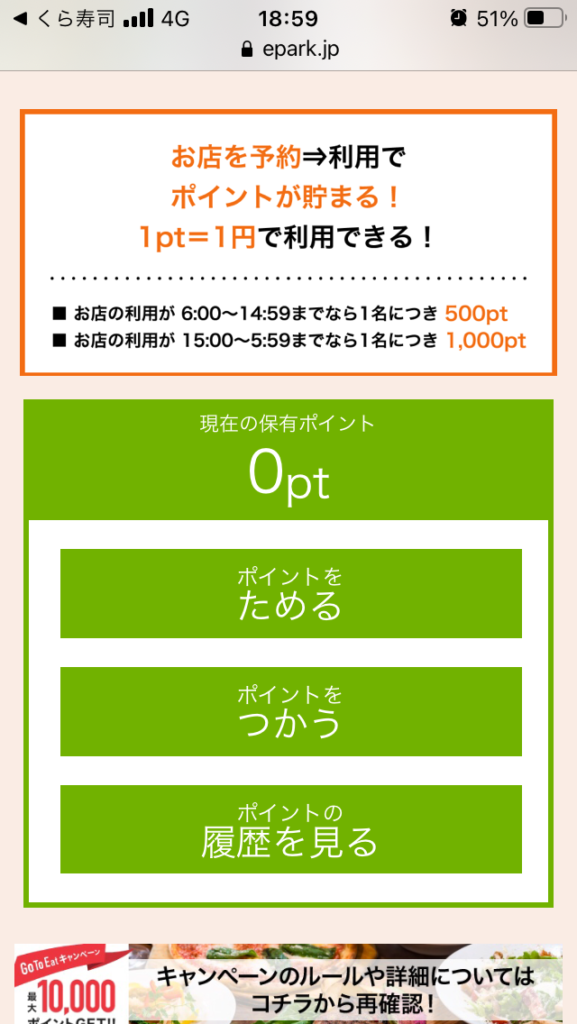
『ポイントをためる』を選択します。
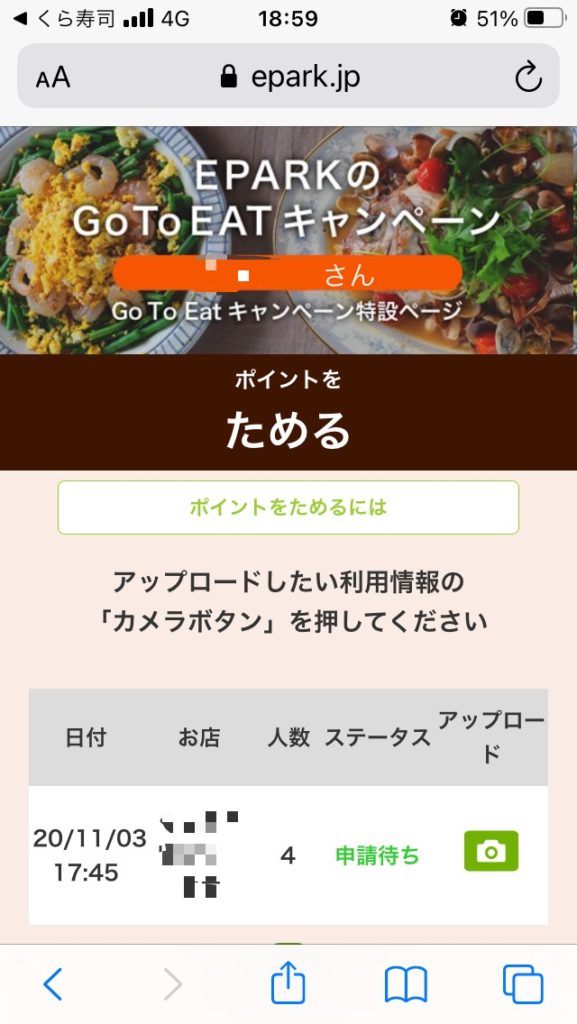
アップロードのカメラマークを選択してレシートの写真をアップロードします。
なんと、アップロードから約3時間後にはポイントが付与されました!
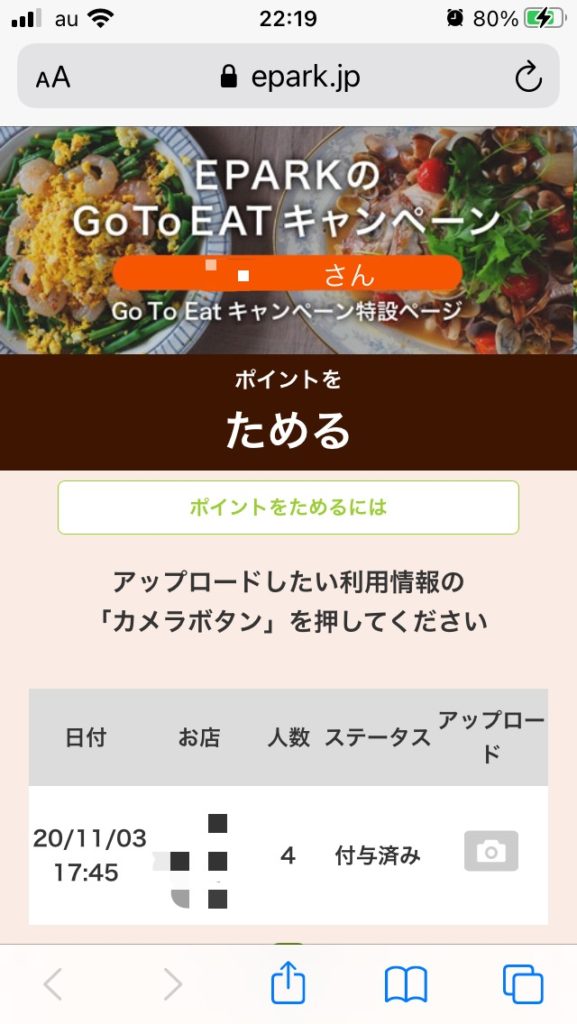
ちなみに、アップロードしたレシートの写真はこちら↓
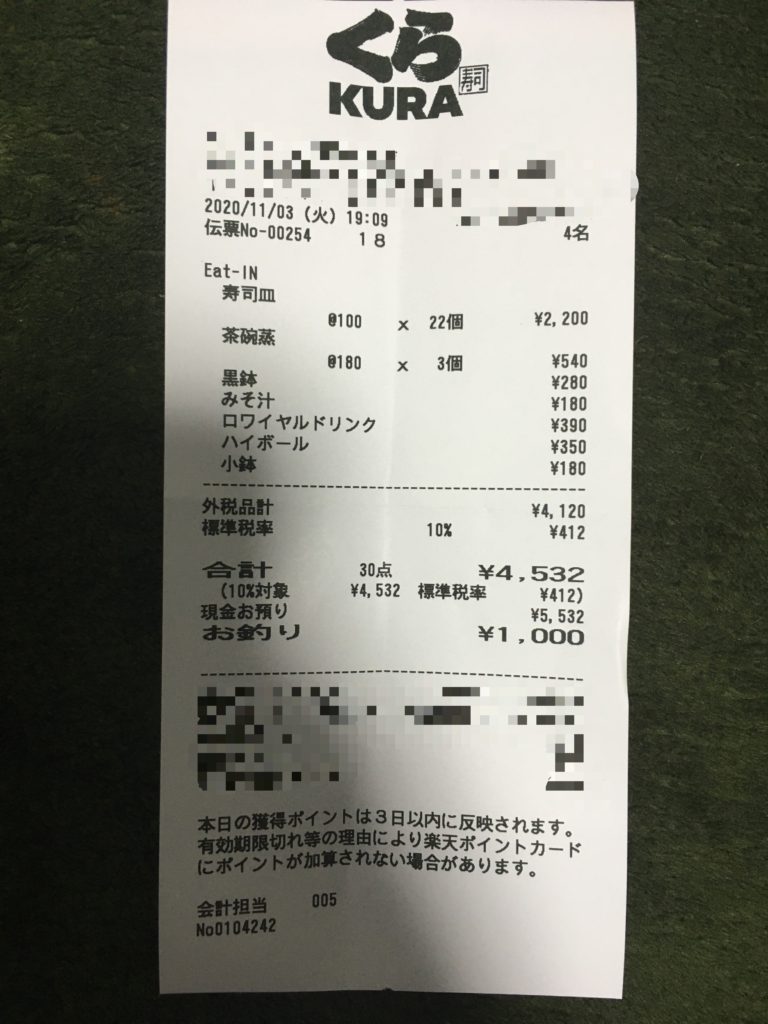
お会計の時に店員さんから、人数が間違っていないかの確認がありました。
予約の人数とレシートの人数が違っているとポイント付与されないようなので、親切だと思いました。
最後に
1回目は予約を失敗してしまいましたが、2回目は成功して良かったです。
しかもポイント付与がすぐなので、何度も外食できます。
EPARKが利用できる店舗は少ないですが、近所に焼肉キングもあるので、寿司&焼肉を楽しみたいと思います!
ちなみにレシートのロワイヤルドリンクは、タピオカマンゴーです。
サイズは小さめですが、マンゴーラッシーにバニラアイスが乗っていて、モチモチタピオカ入りで、おいしかったので、またいただきたいと思っています!
ただ、注文してからお届けまで25分くらいかかりました。
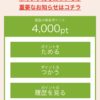









ディスカッション
コメント一覧
まだ、コメントがありません